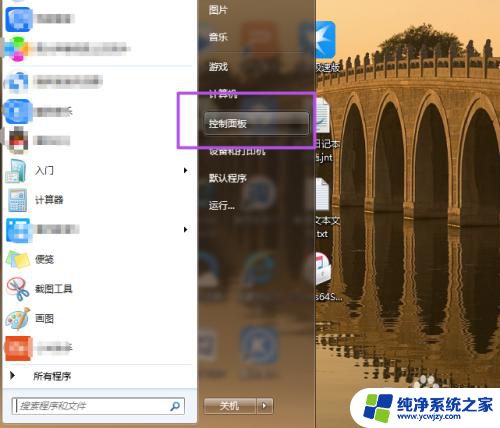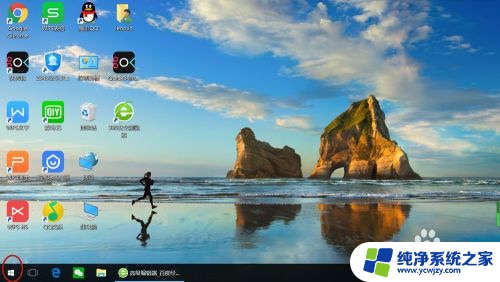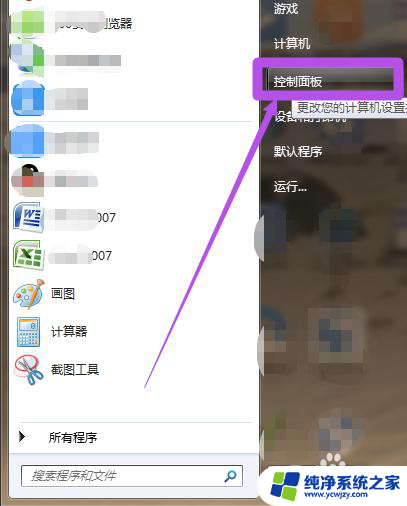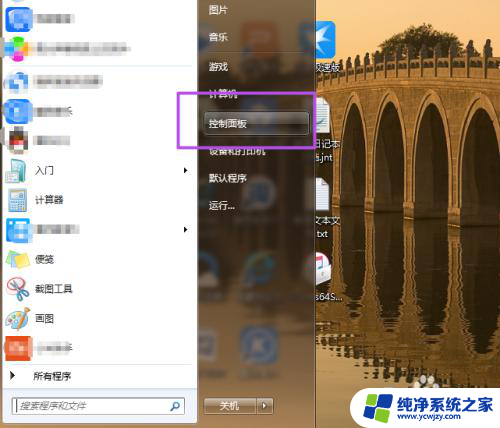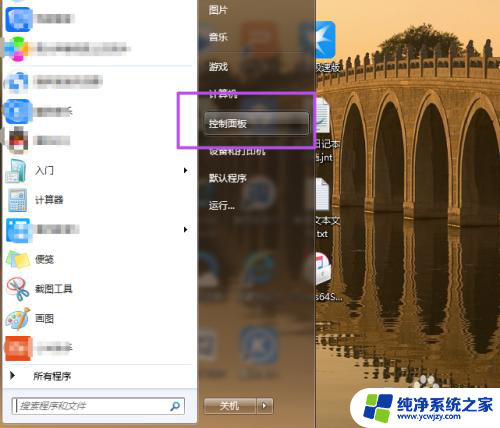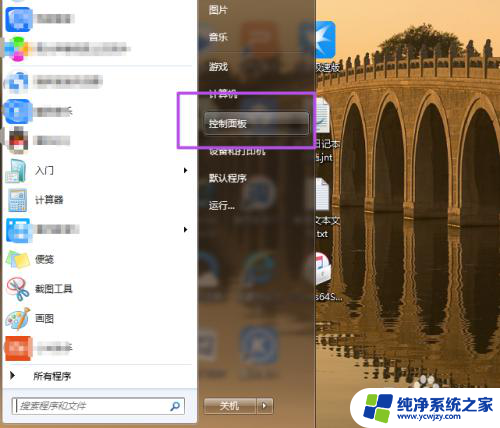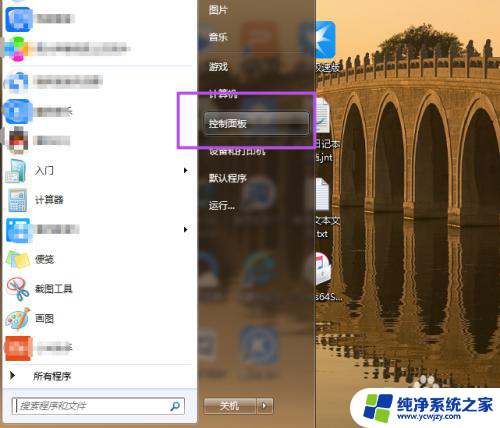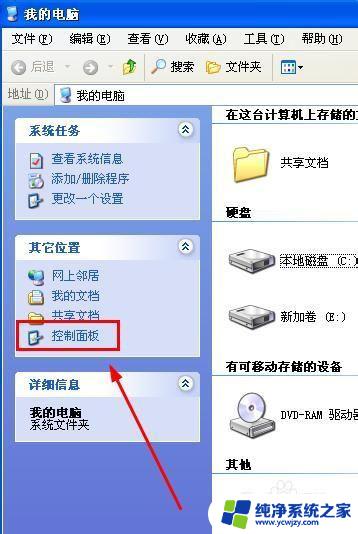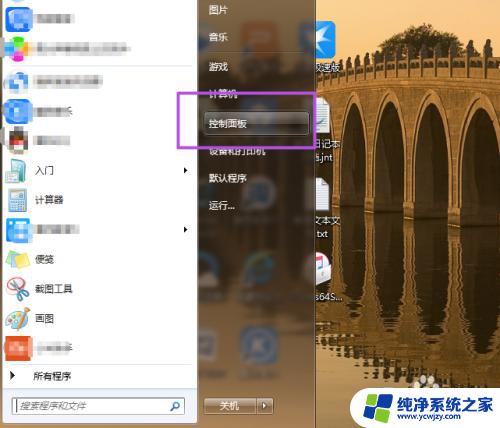电脑屏幕锁屏密码在哪里设置? 电脑锁屏密码设置步骤
电脑屏幕锁屏密码在哪里设置,电脑屏幕锁屏密码是保护个人隐私和信息安全的重要手段,在如今信息时代,我们的电脑中存储着大量的个人和机密数据,因此设置一个强大的屏幕锁屏密码是必不可少的。电脑屏幕锁屏密码应该在哪里设置呢?设置步骤又是怎样的呢?在本文中我们将为您详细介绍电脑屏幕锁屏密码的设置位置和步骤,帮助您加强电脑的安全防护。无论是在家中还是在公共场所使用电脑,保护个人信息的重要性都不容忽视,让我们一起来了解如何设置电脑屏幕锁屏密码吧。
具体步骤:
1.首先我们可以看到电脑的左下角有一个开始的图标,点击开始。点击设置,进入后我们点击个人账户。
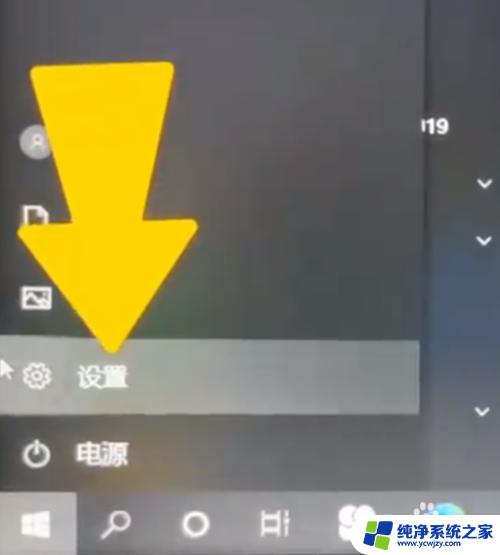

2.然后选择登录选项,可以看到这里一共有6种不同的密码。这里我们可以选择用pin进行展示,点击添加pin密码,点击下一步,在这里我们就可以来设置一下新的pin,先选择包括字母和符号。
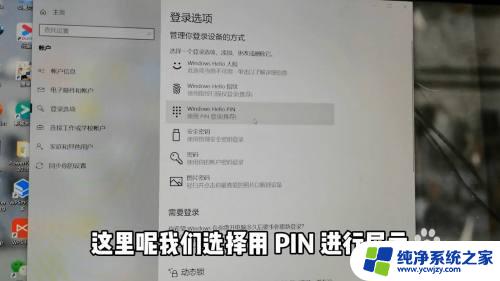
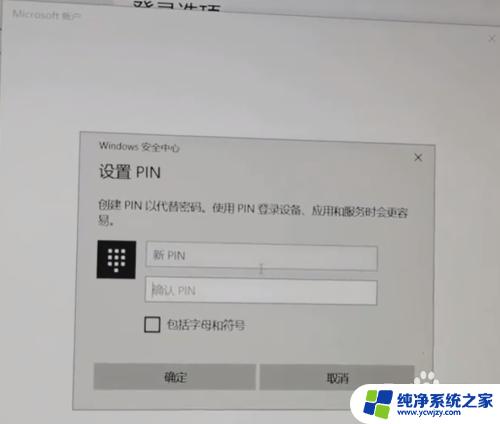
3.然后我们输入自己想要设置的密码,设置完成后,我们点击确定。可以看到现在我们就已经设置成功了,重启电脑。我们就需要填写pin密码来进行登录。
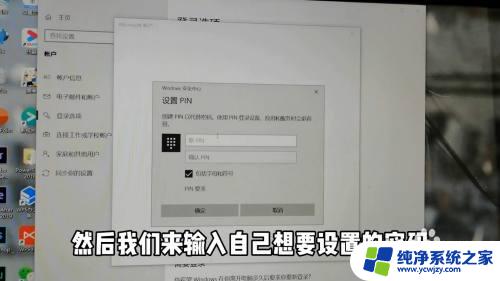
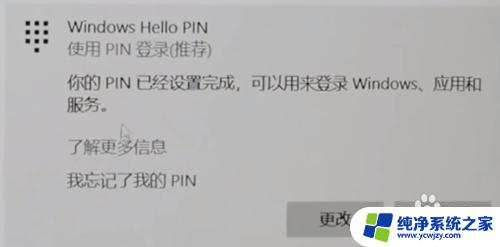
以上是电脑屏幕锁屏密码设置的全部内容,如果您还有任何疑问,请按照以上步骤进行操作,我们希望这能对您有所帮助。